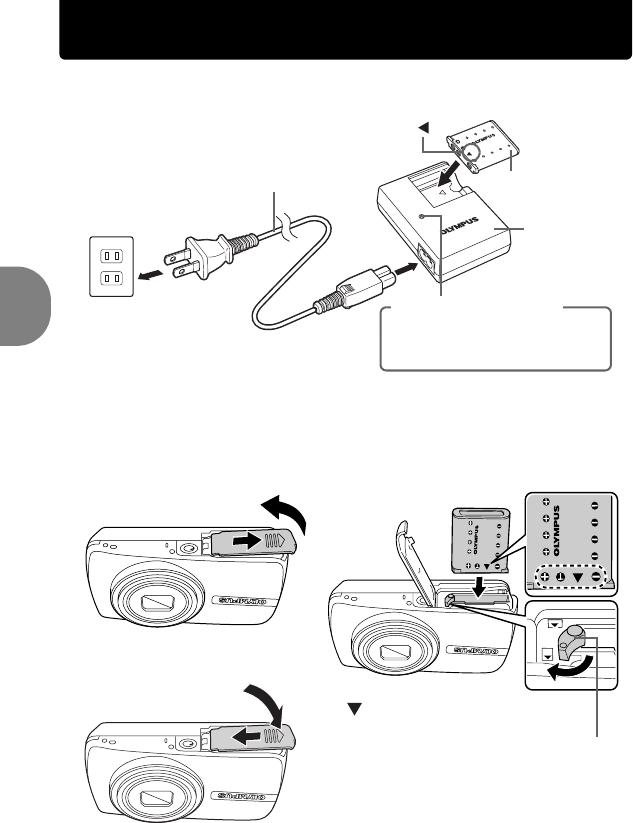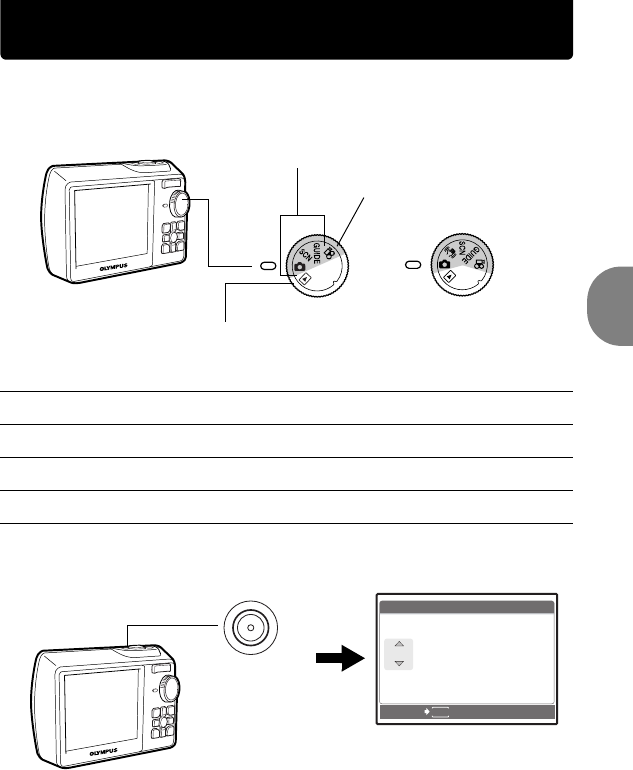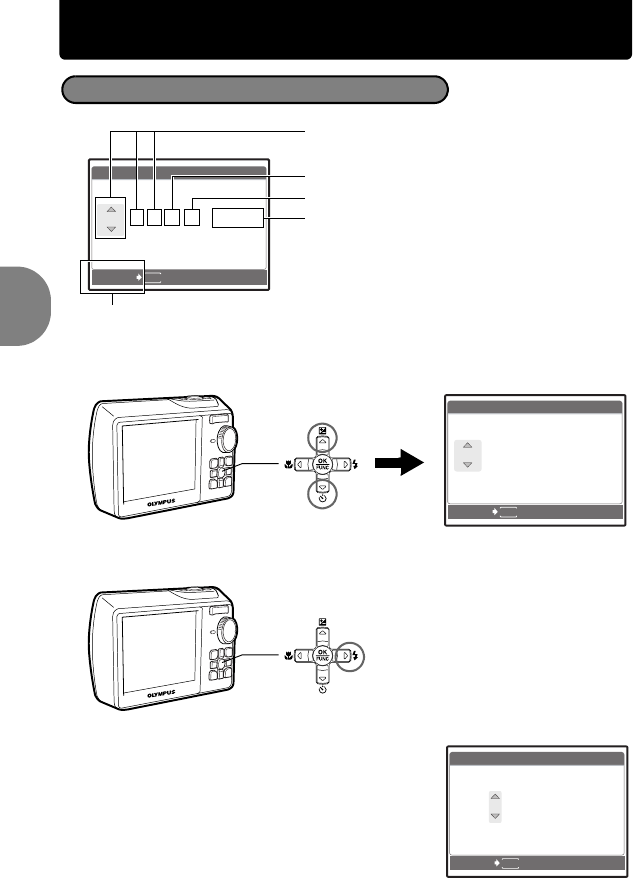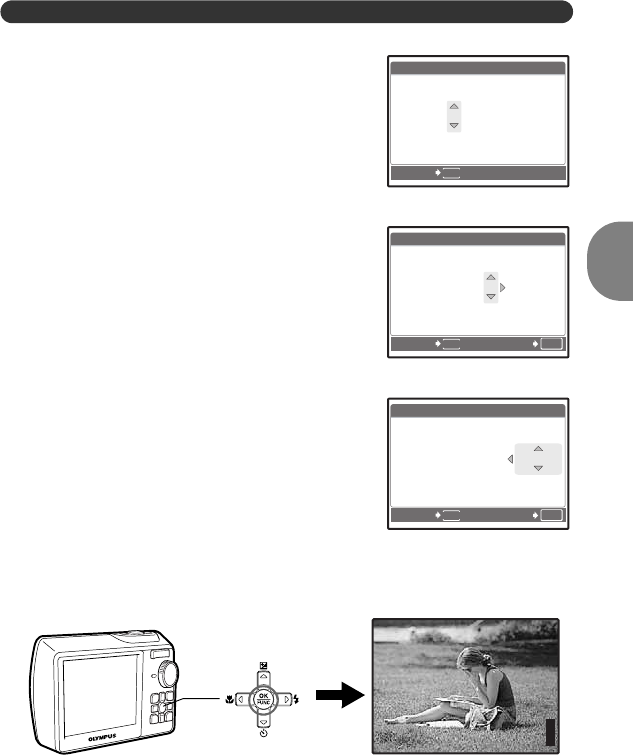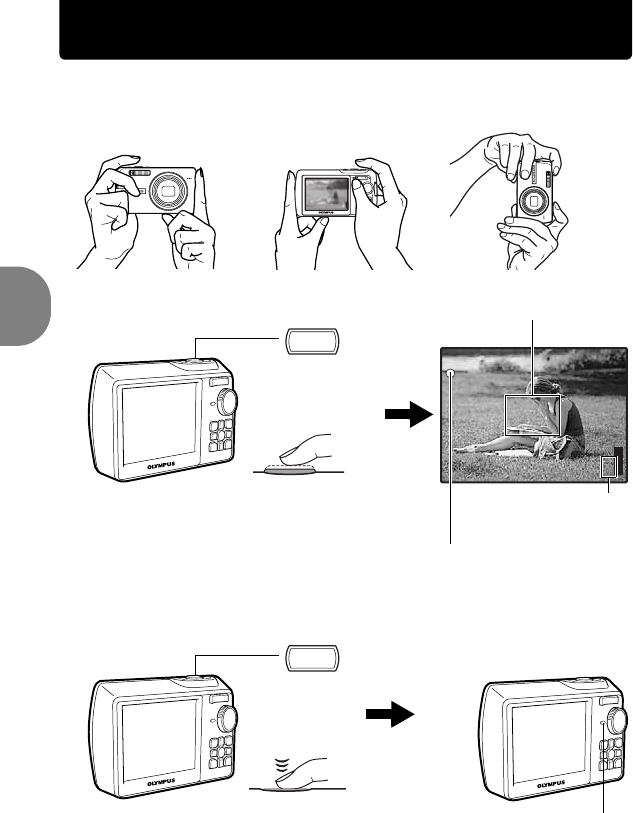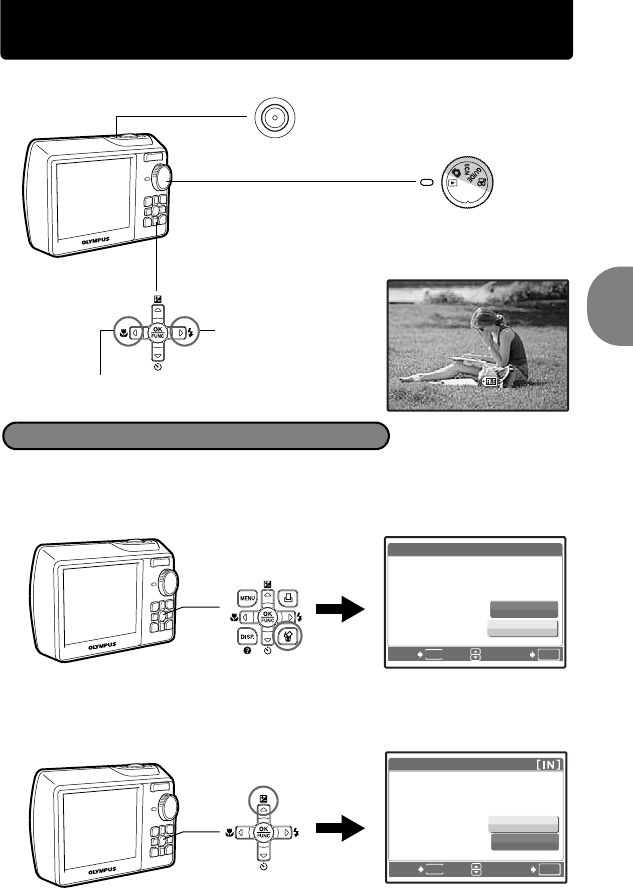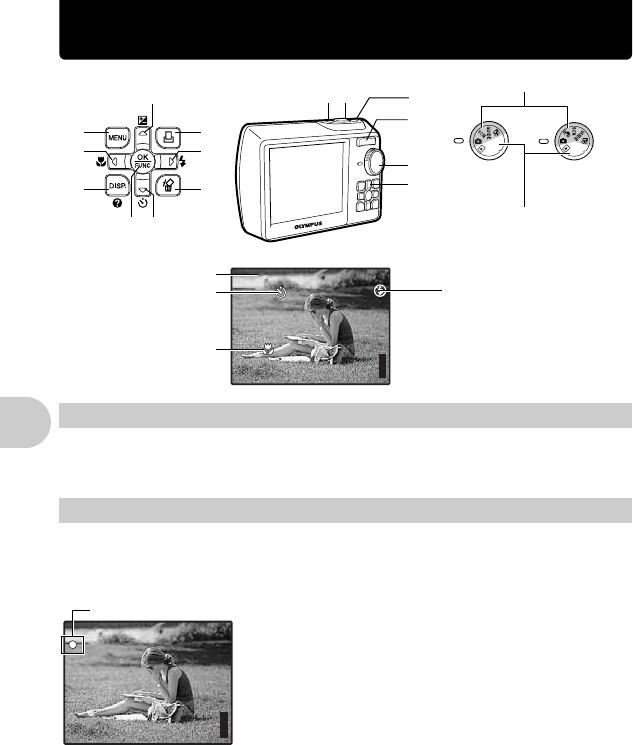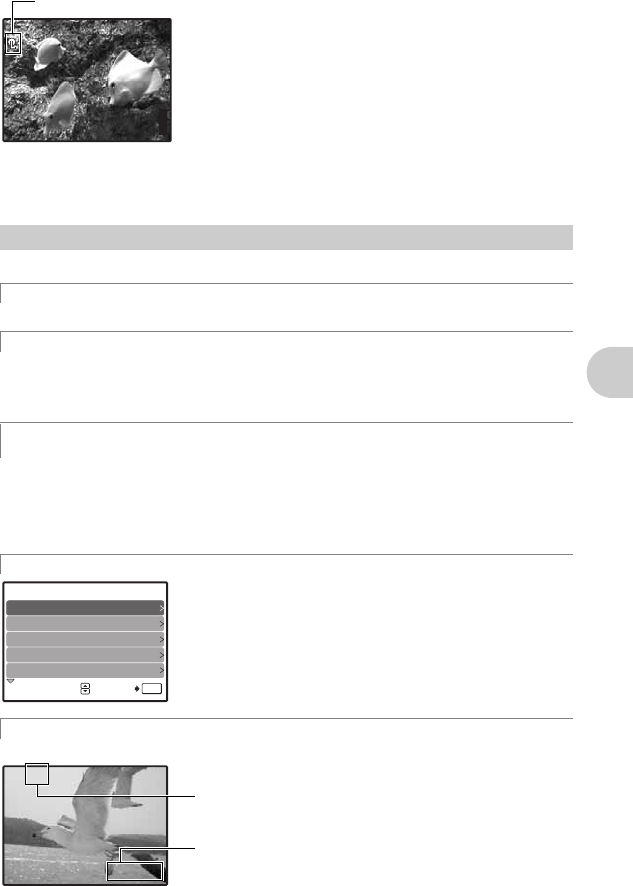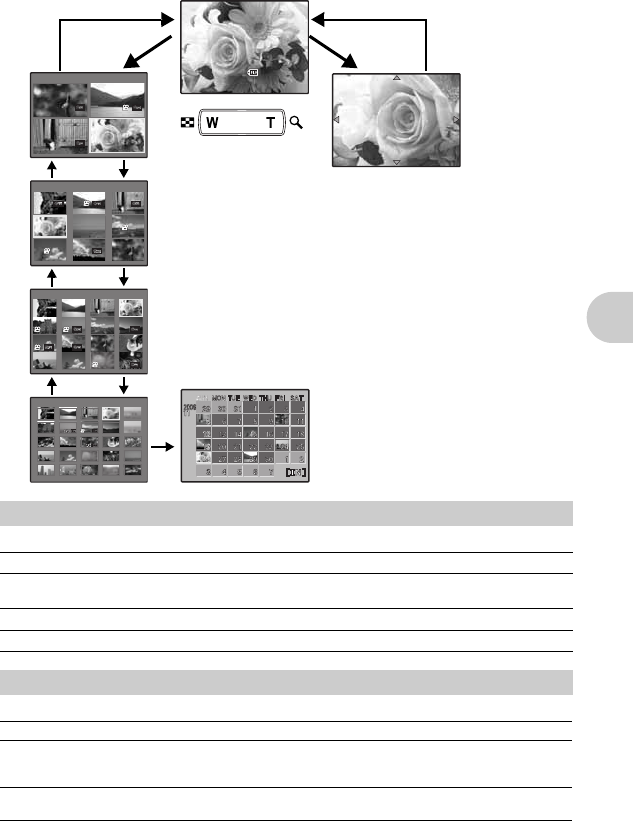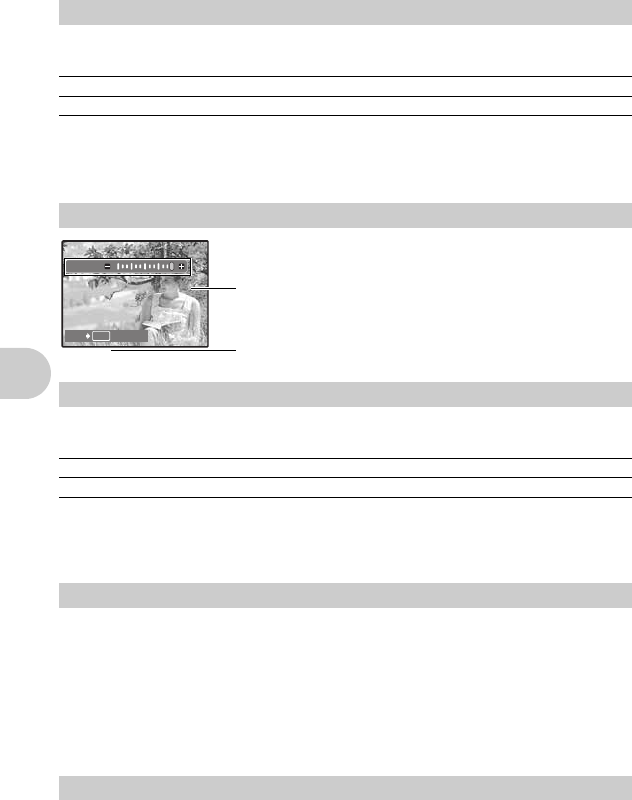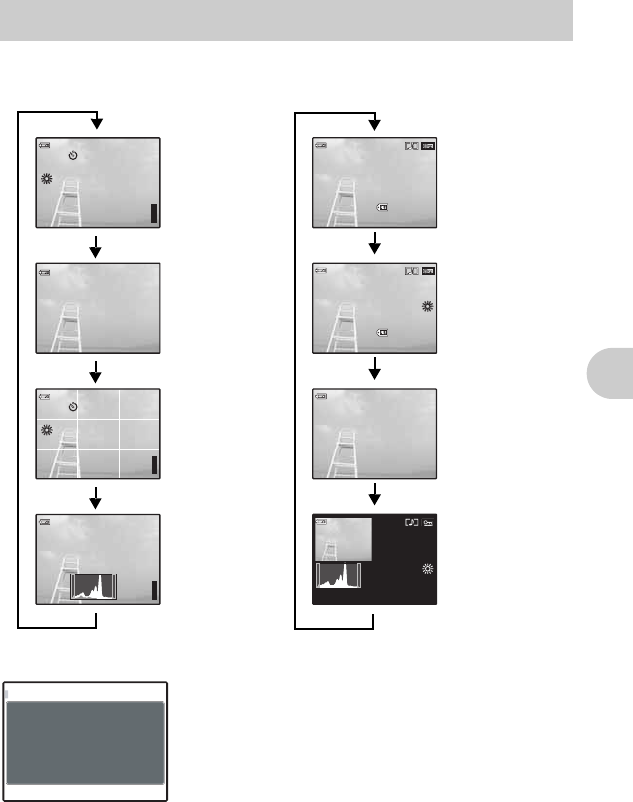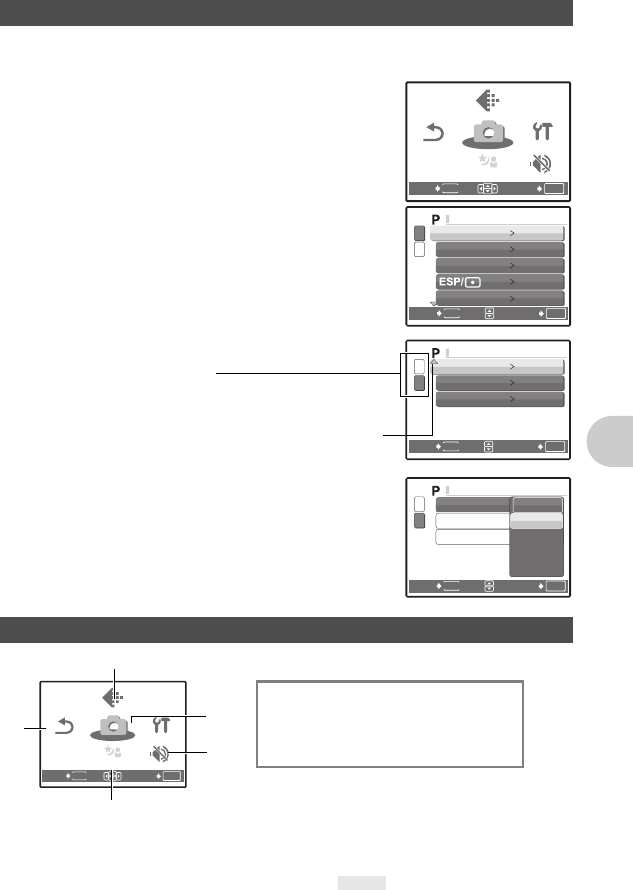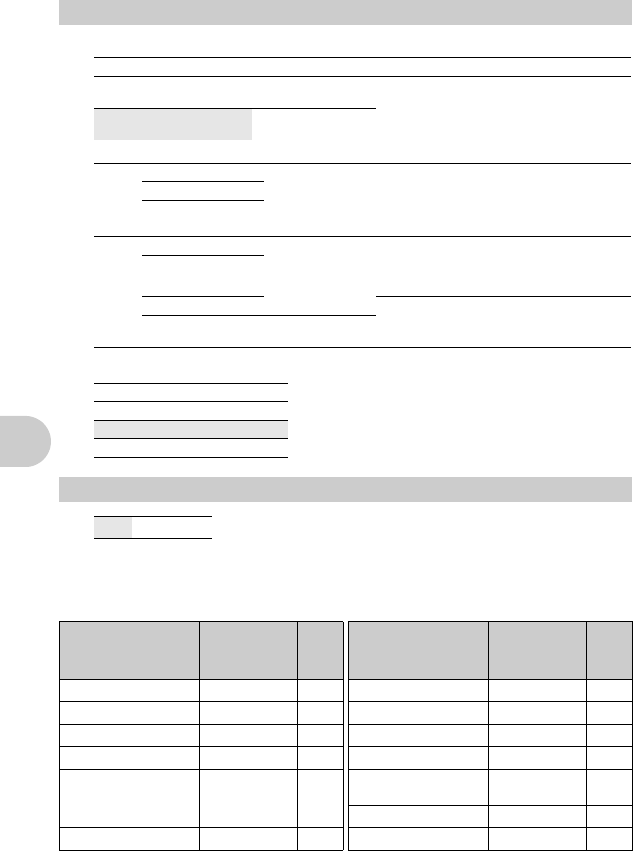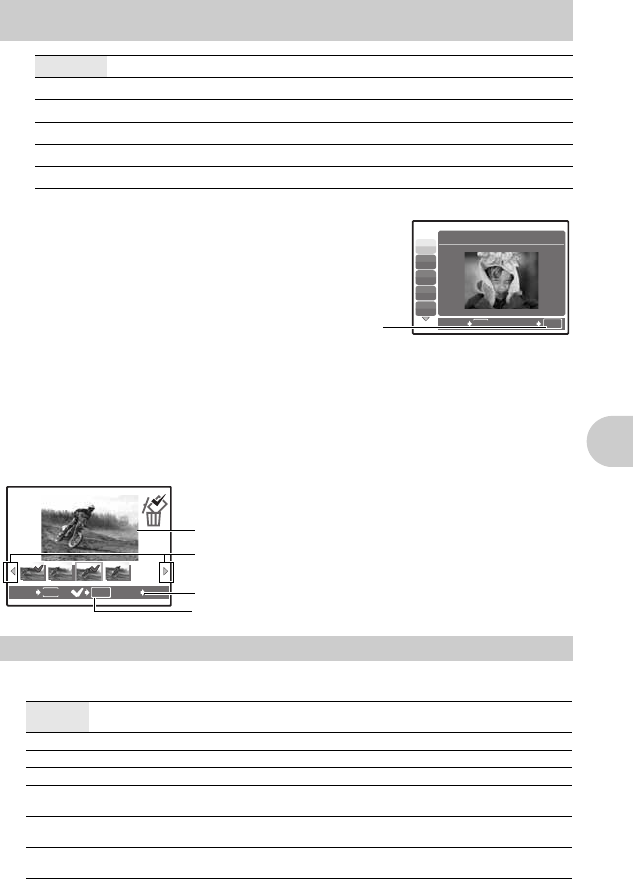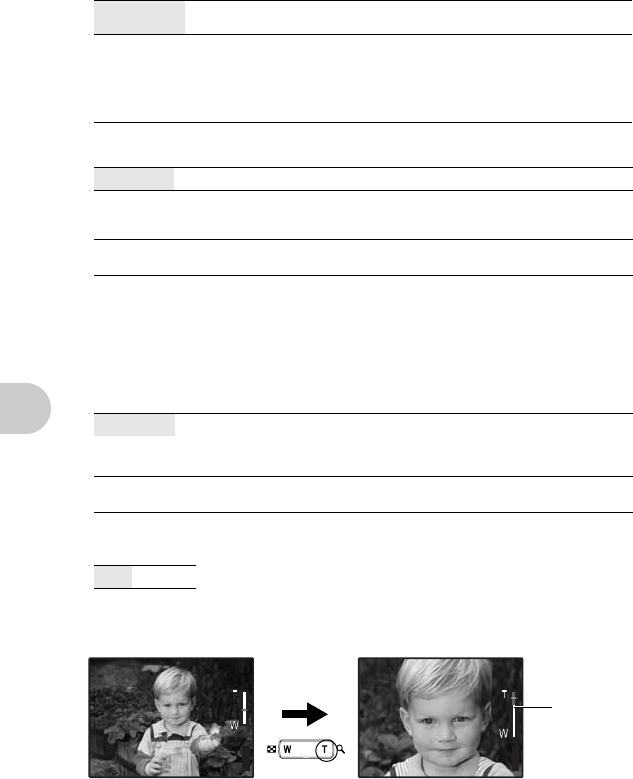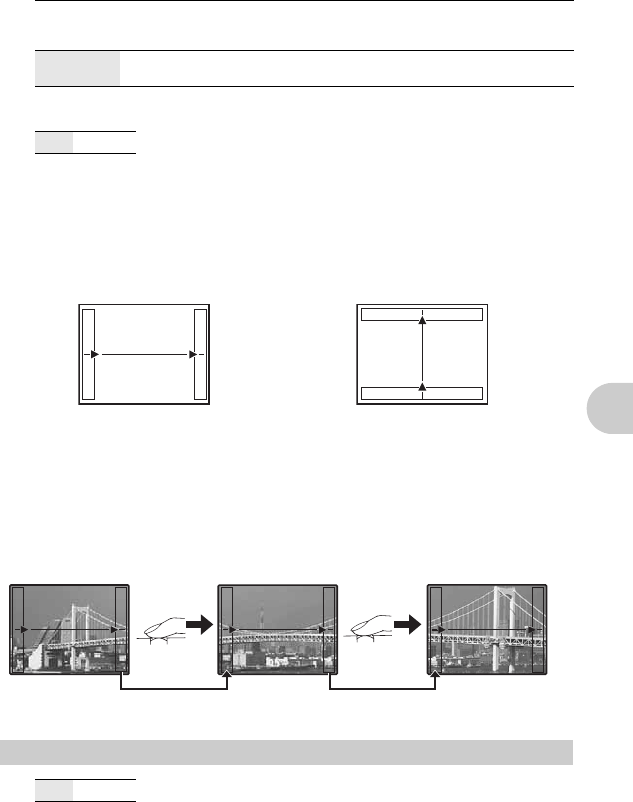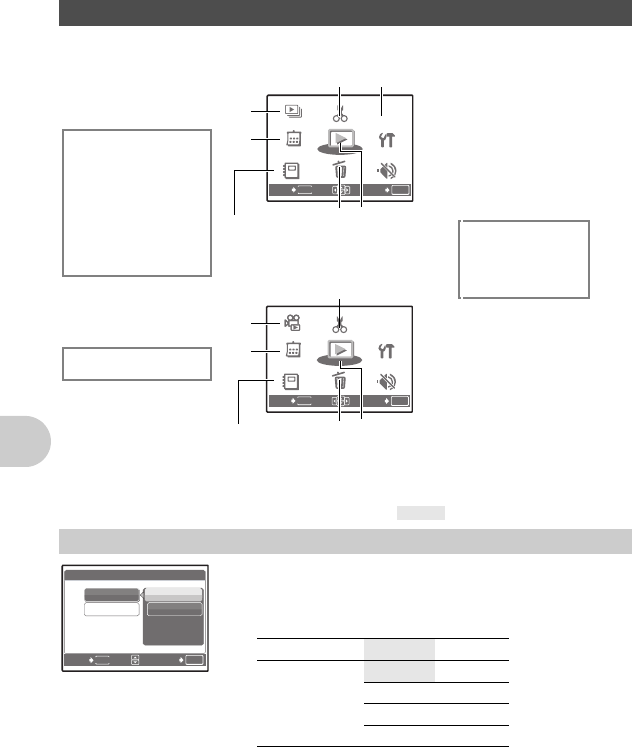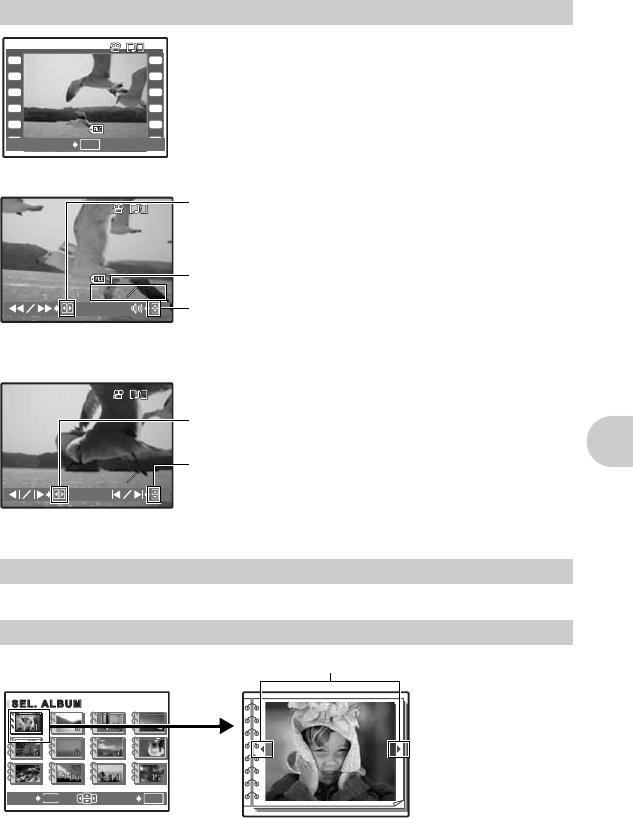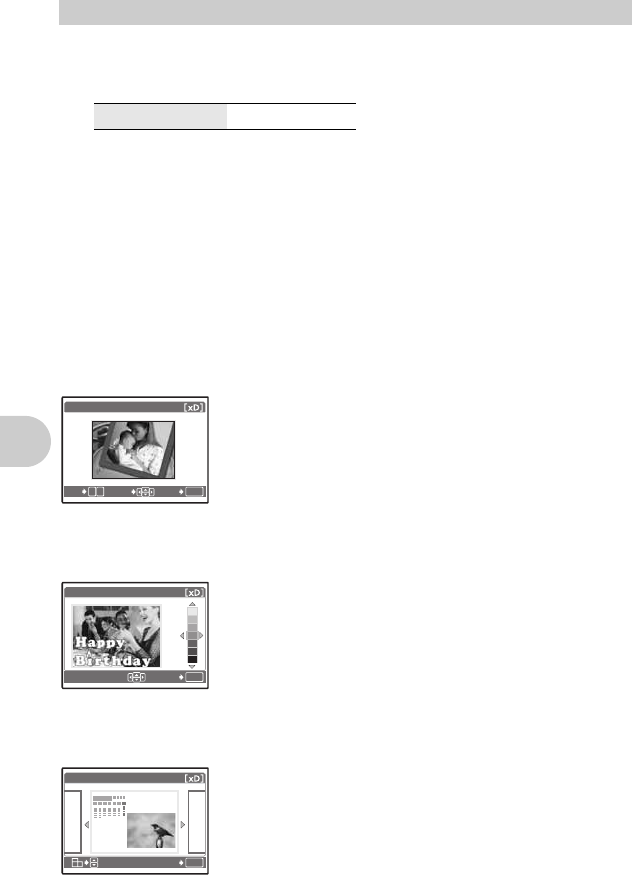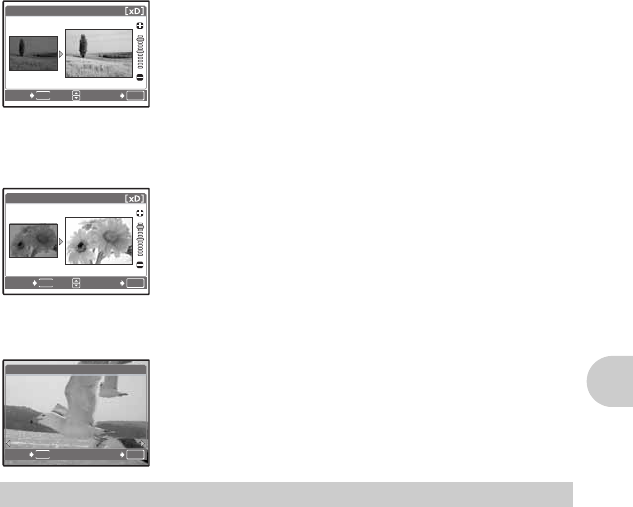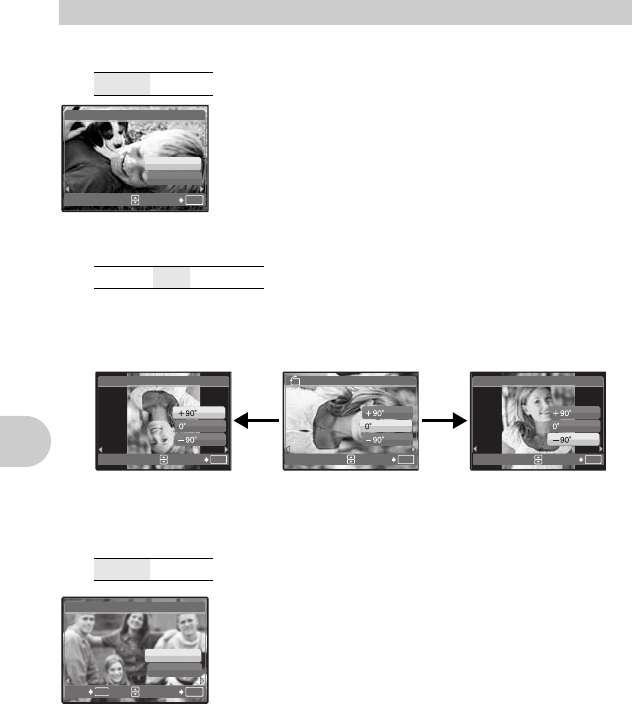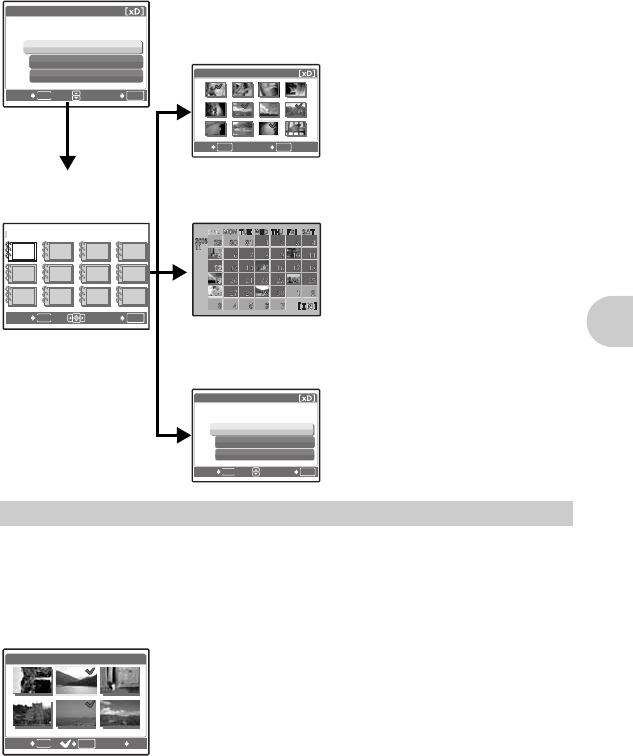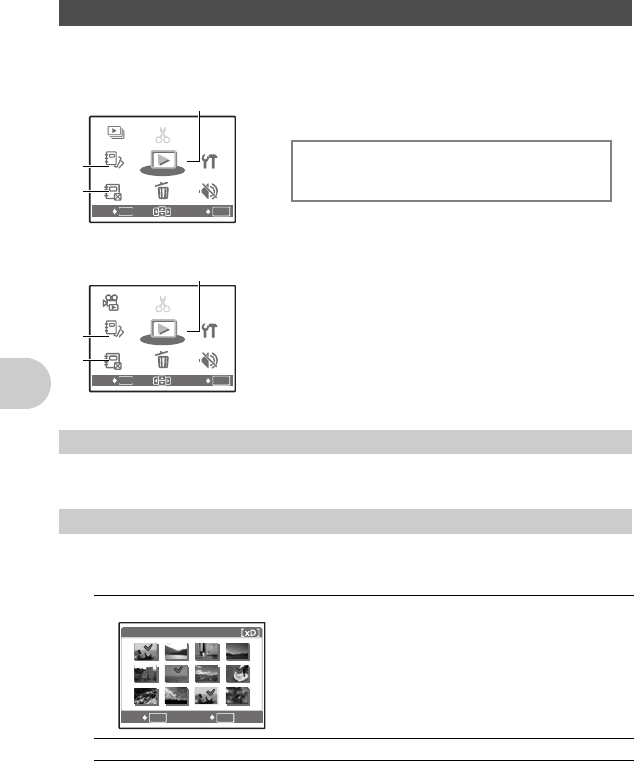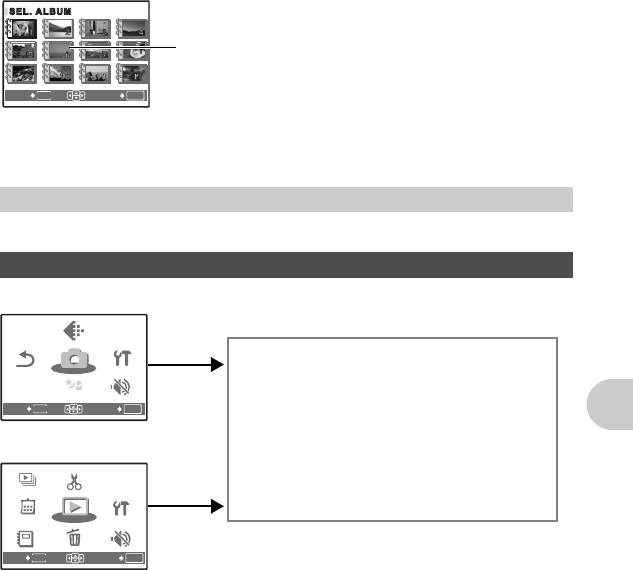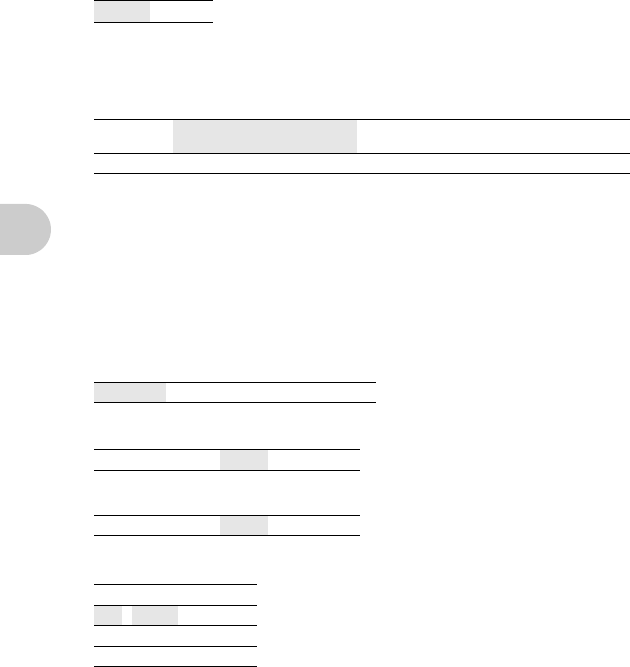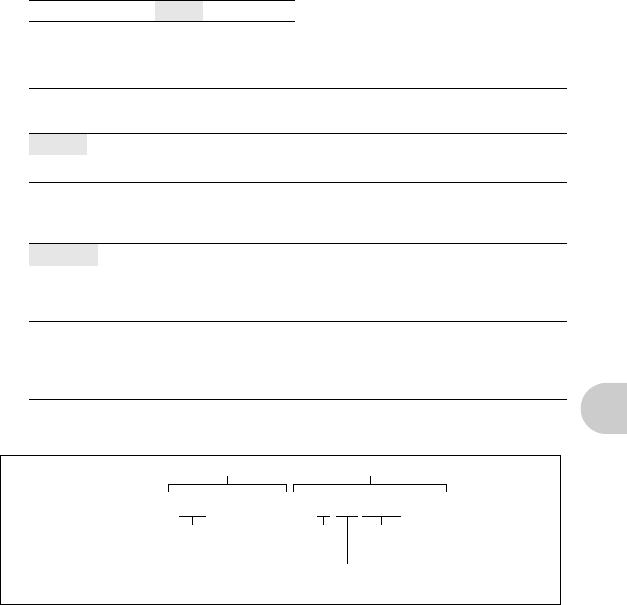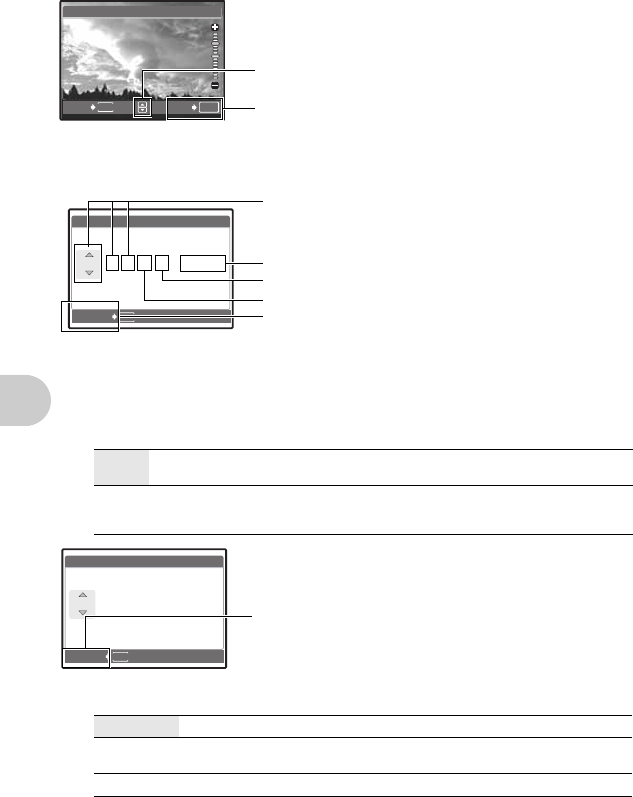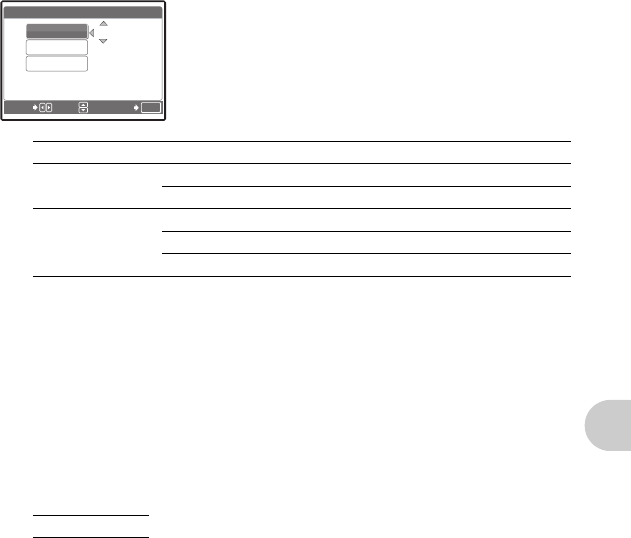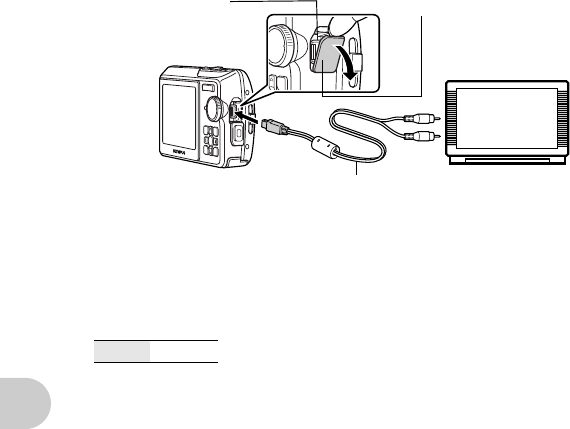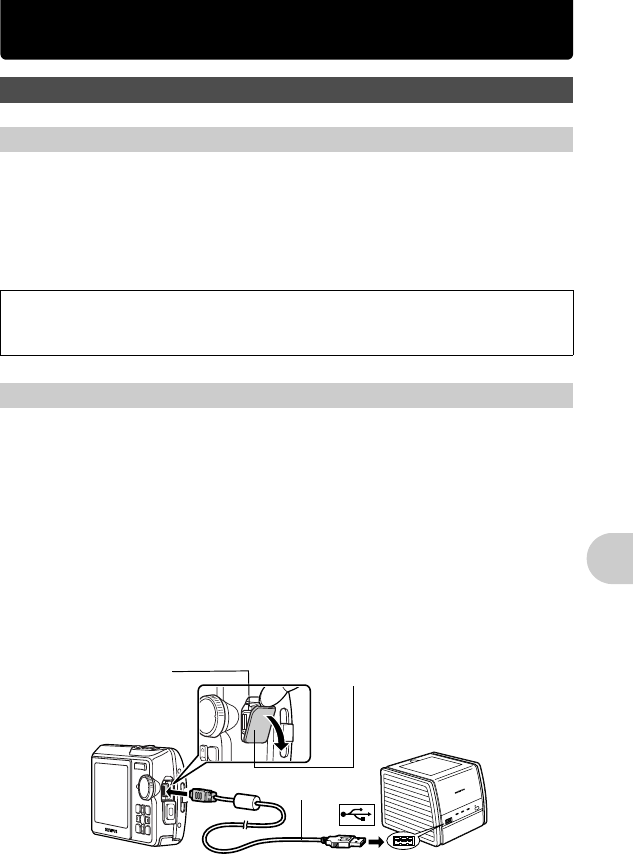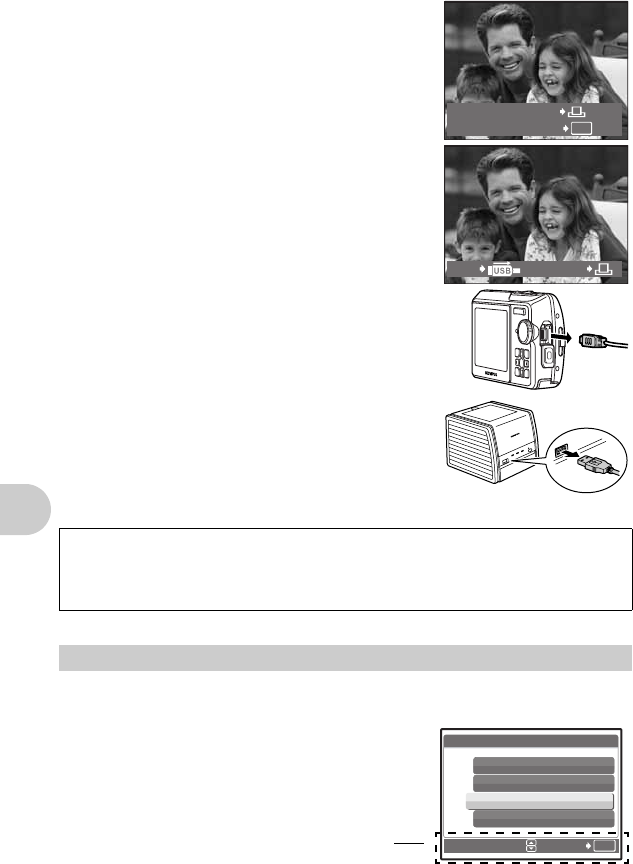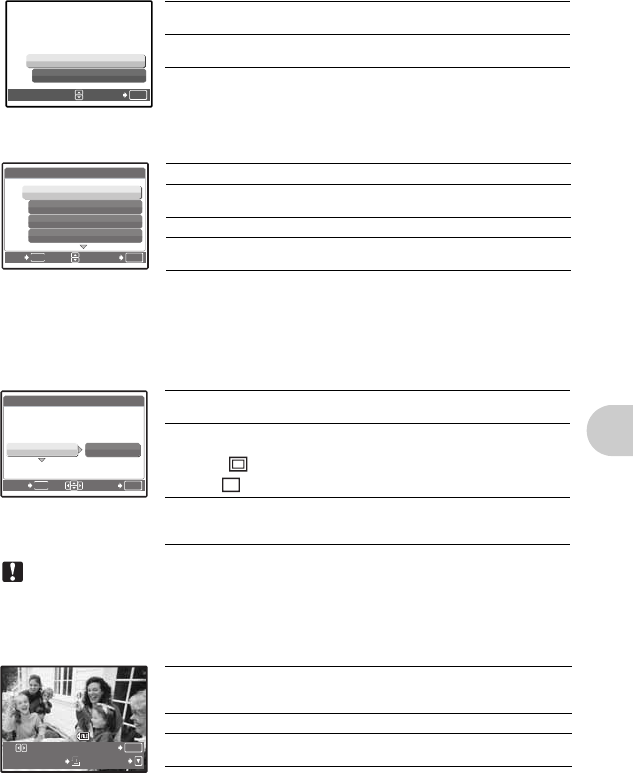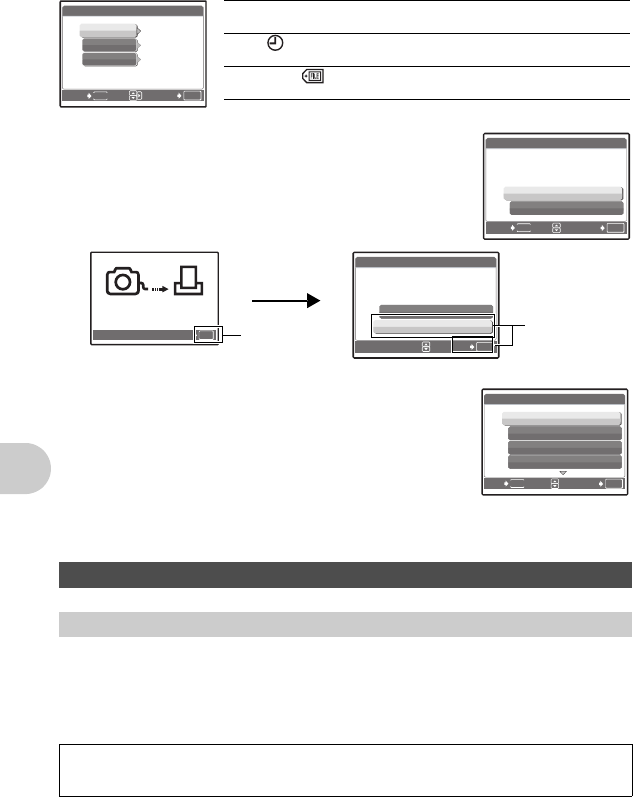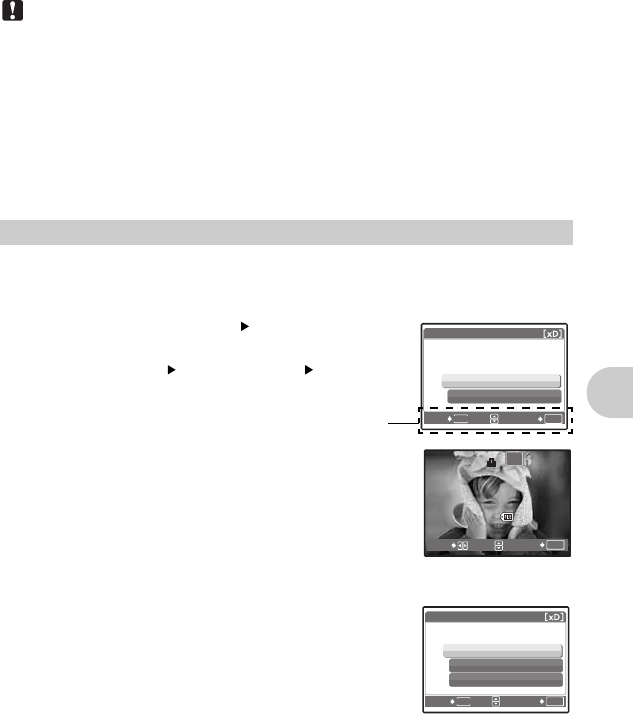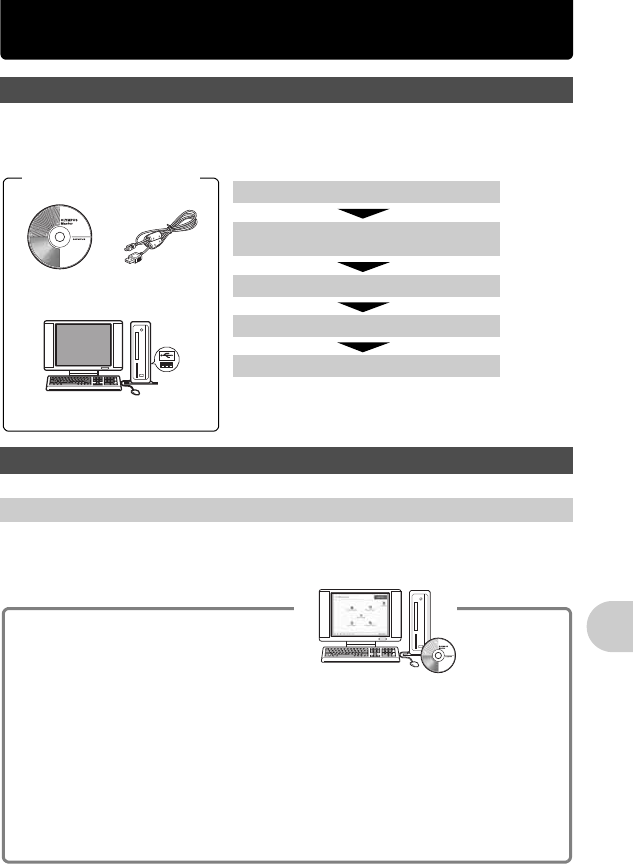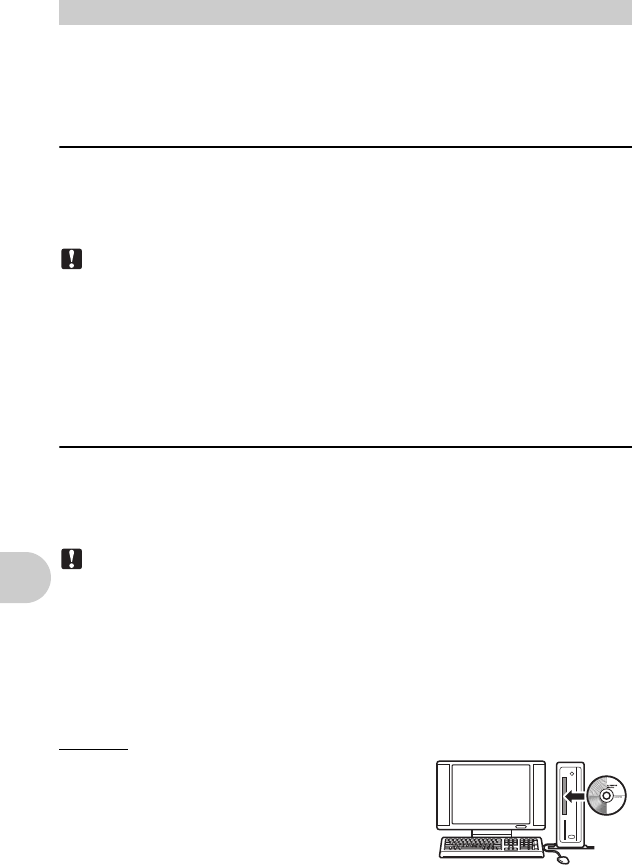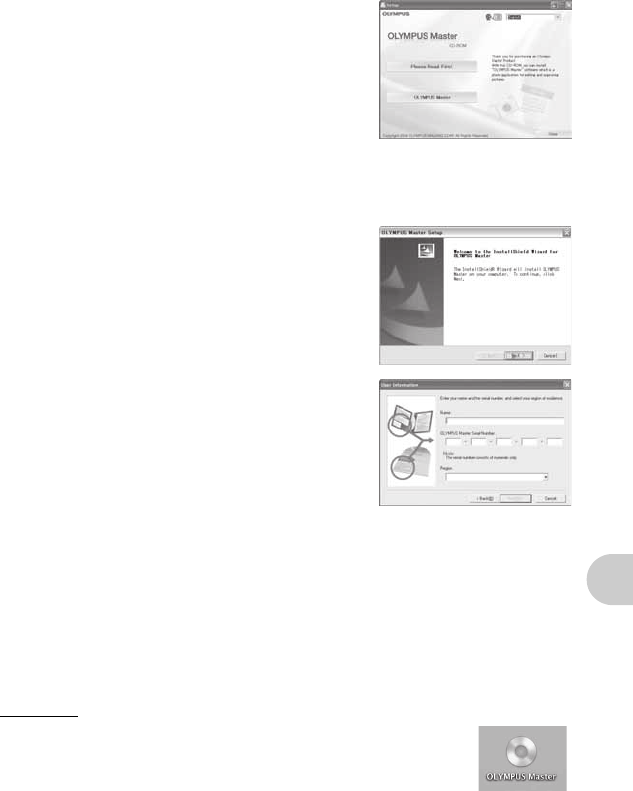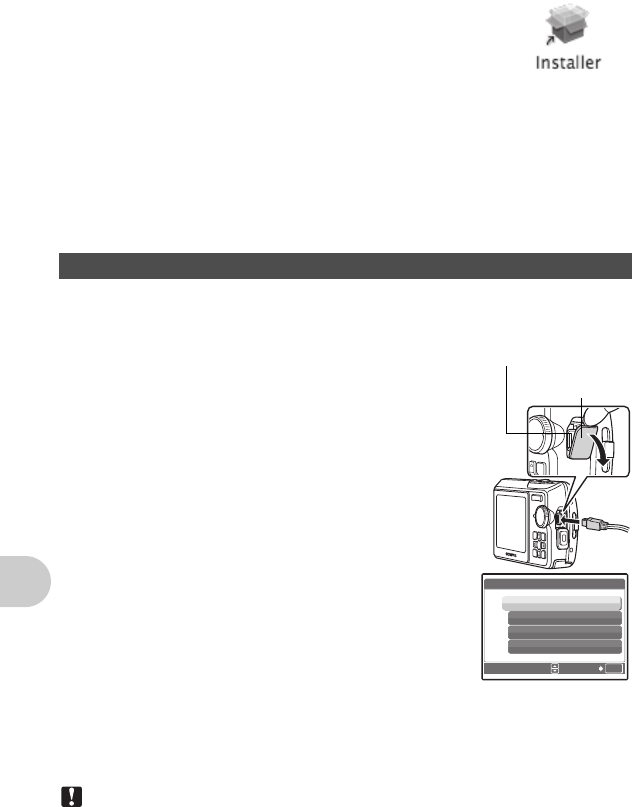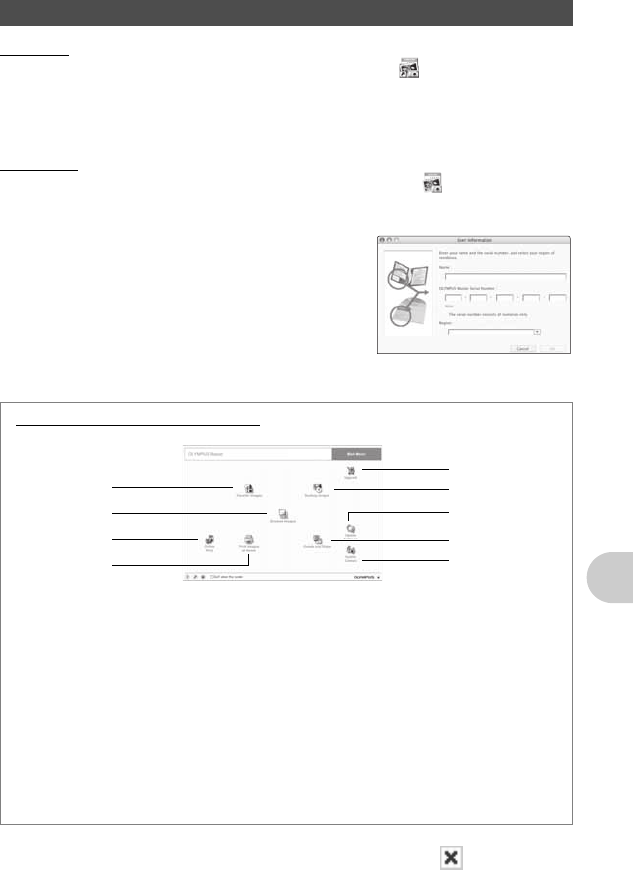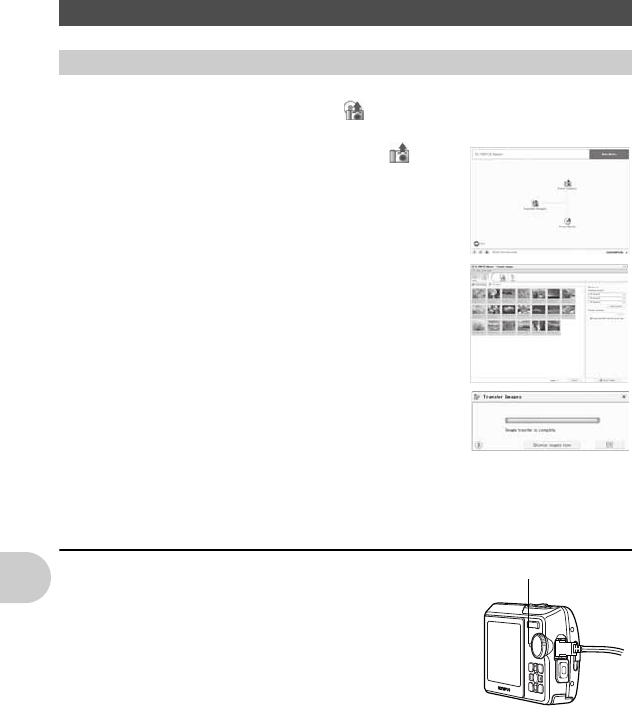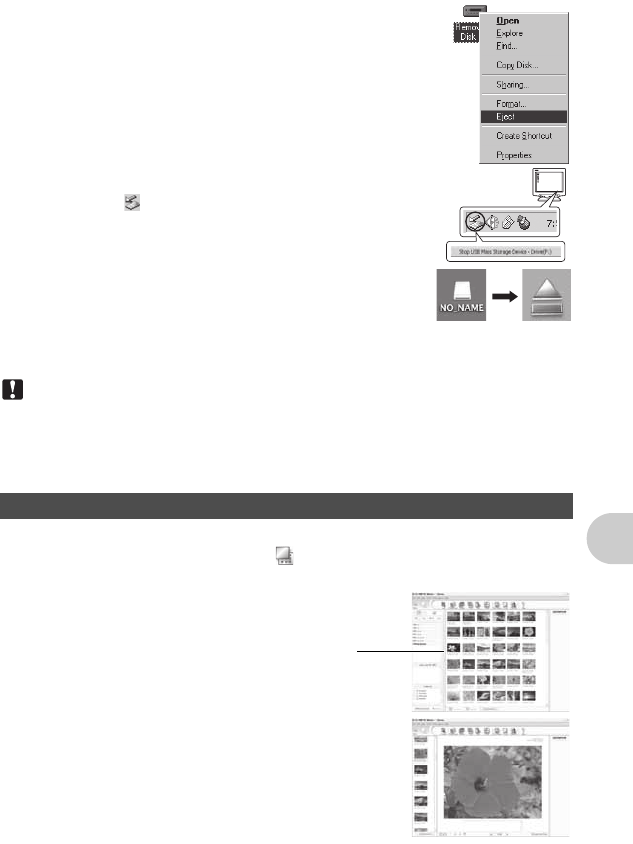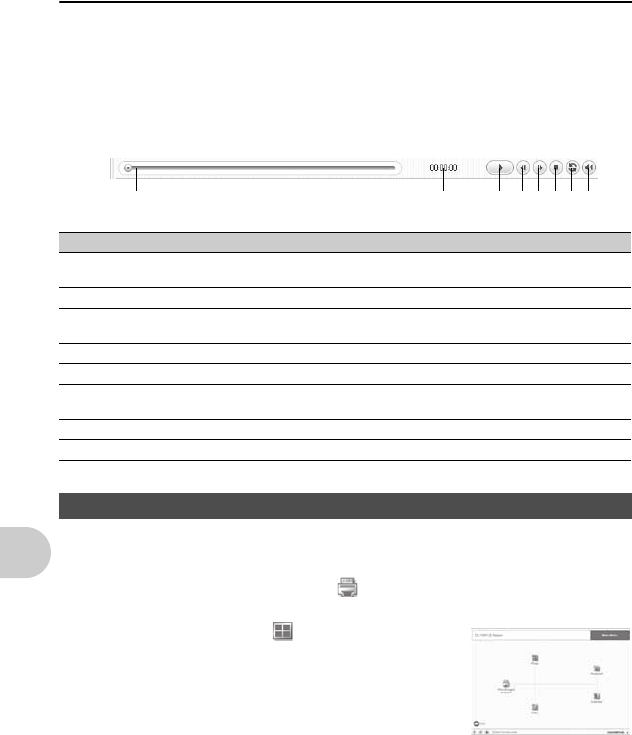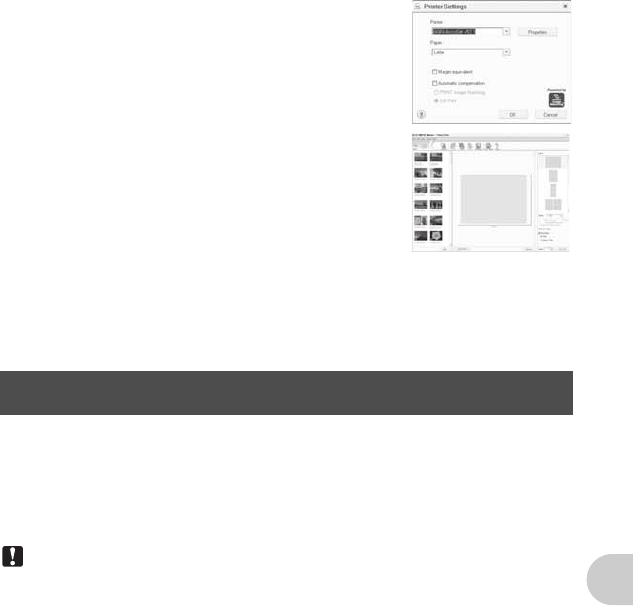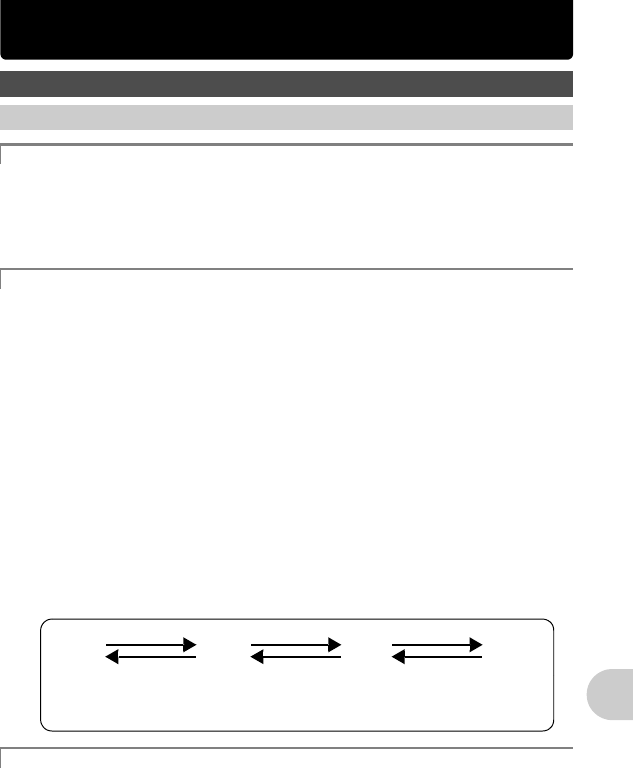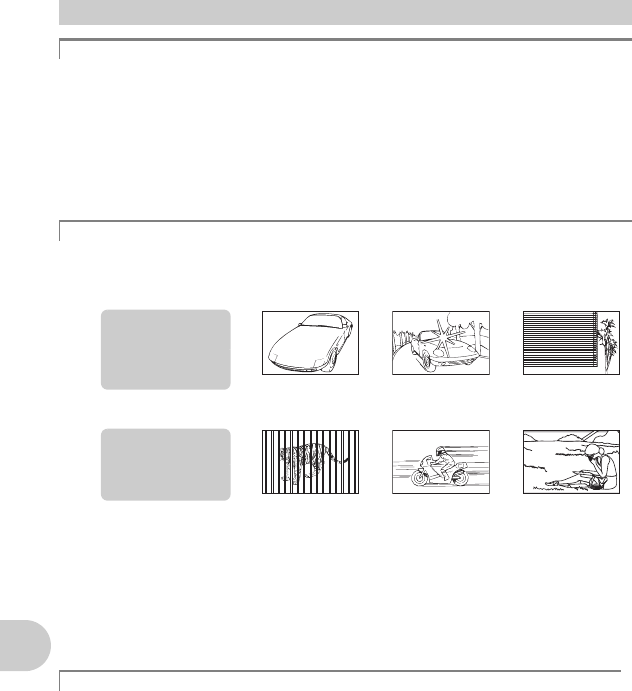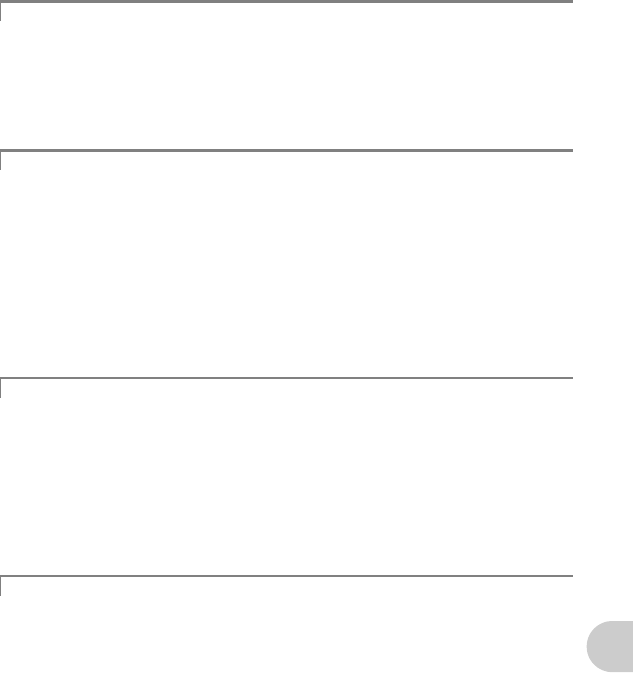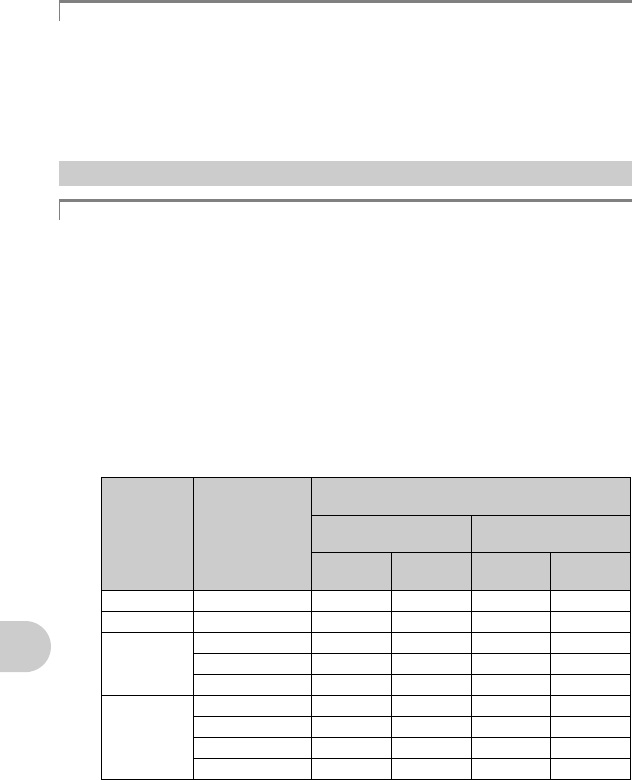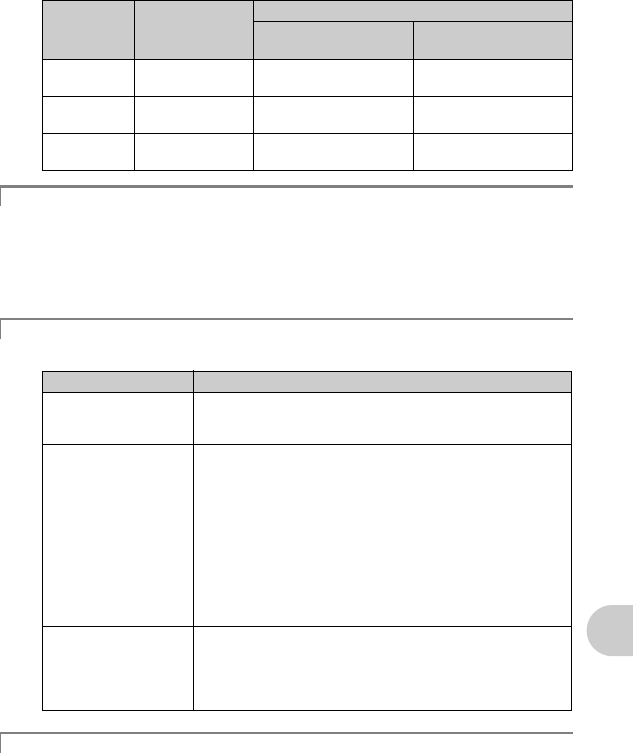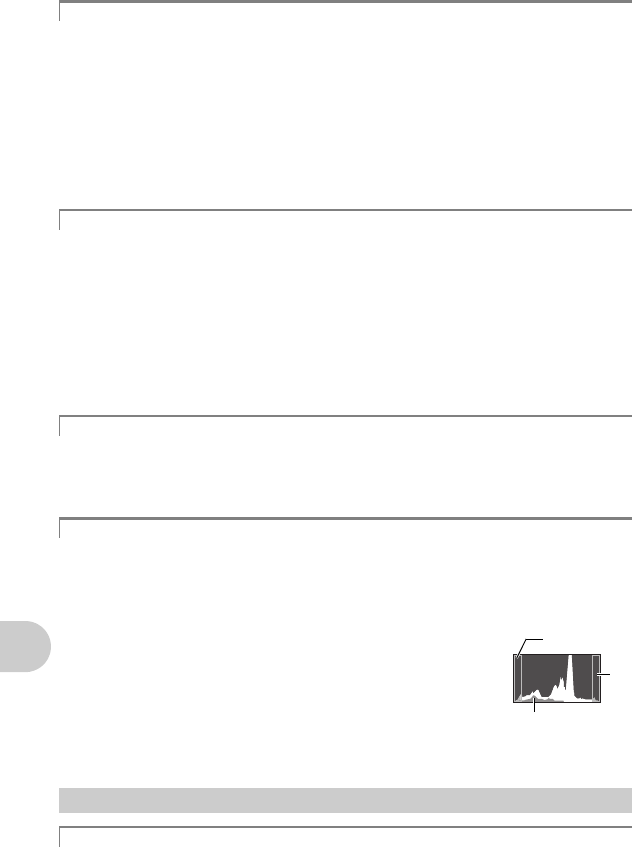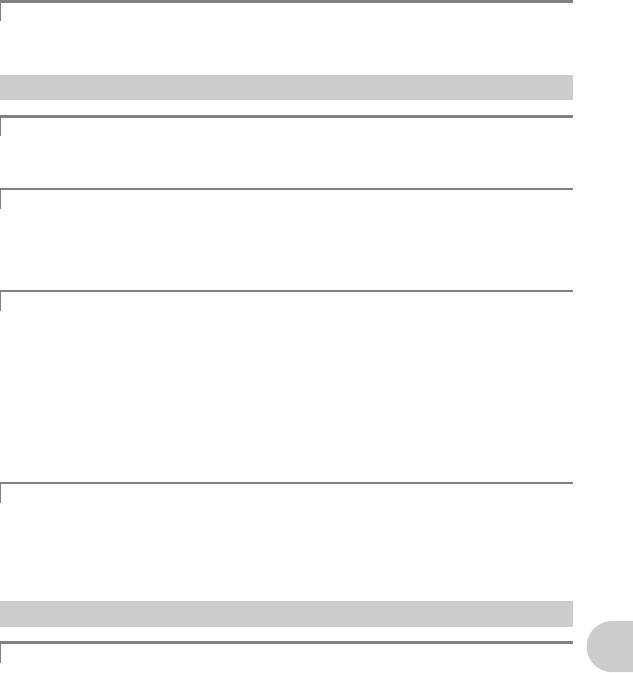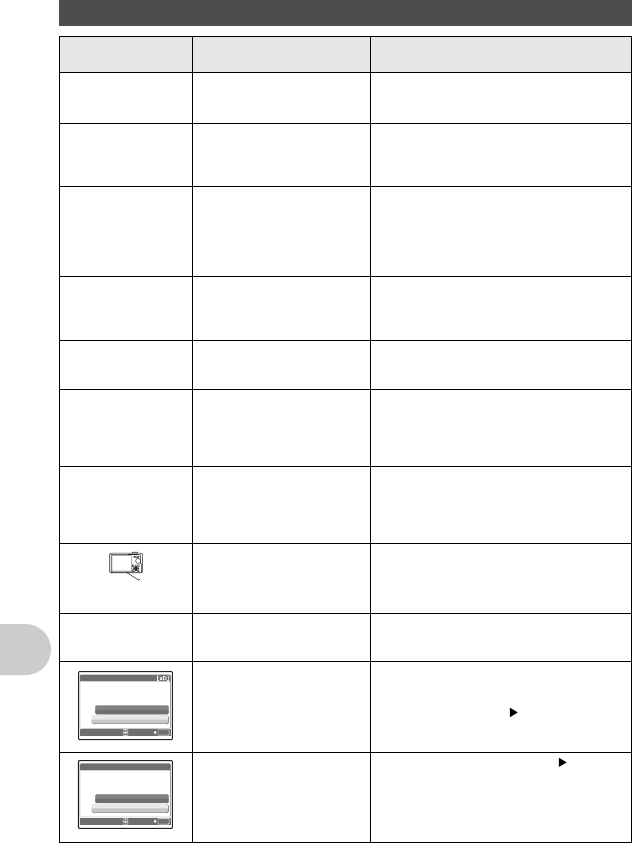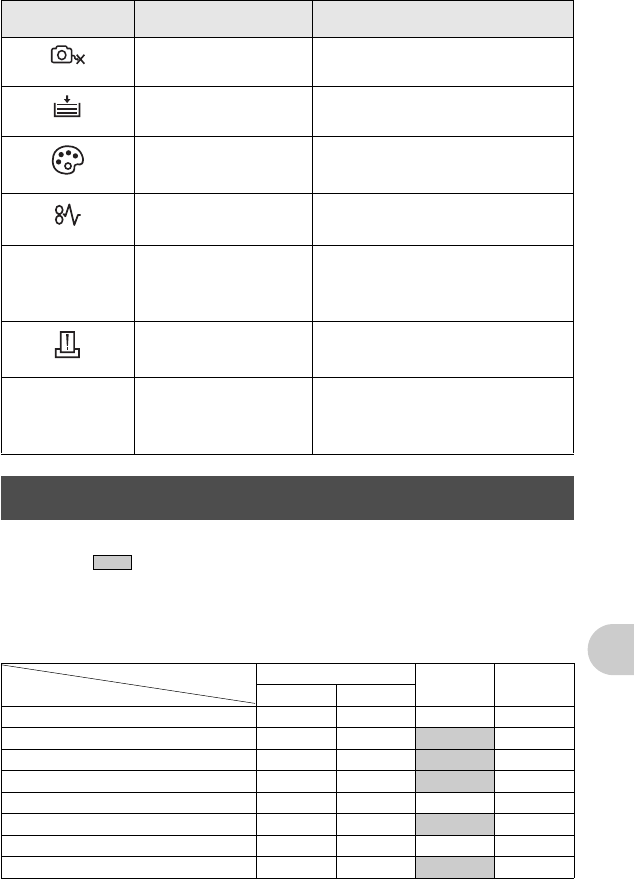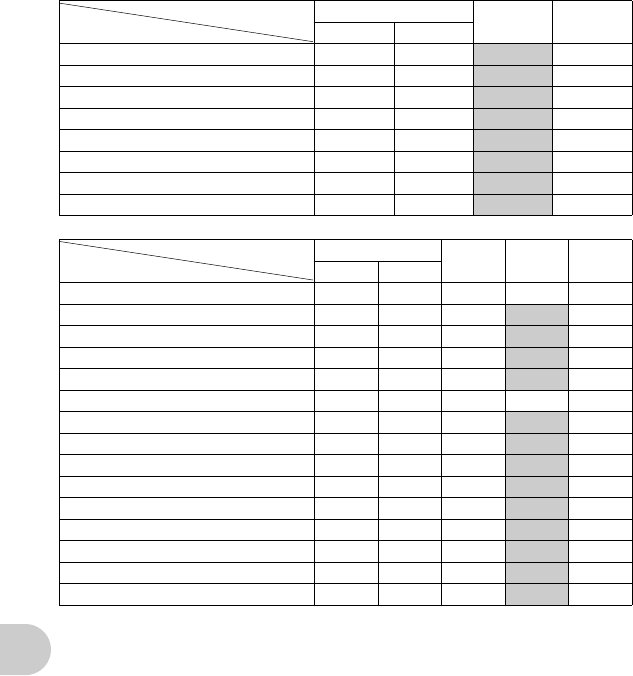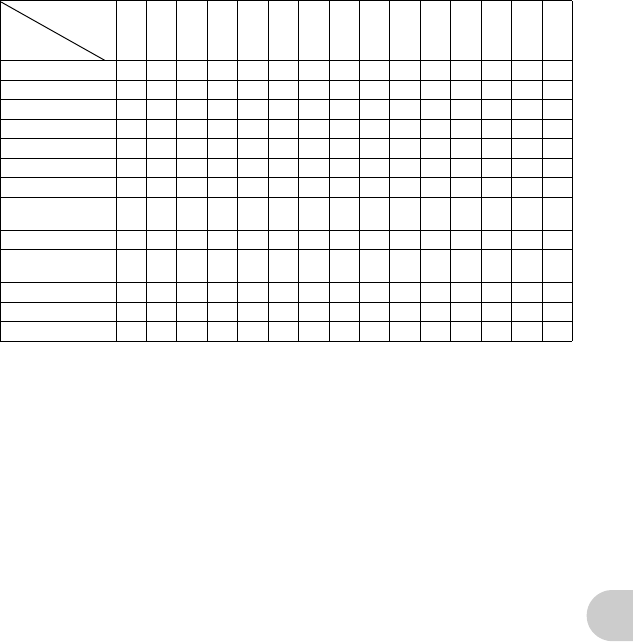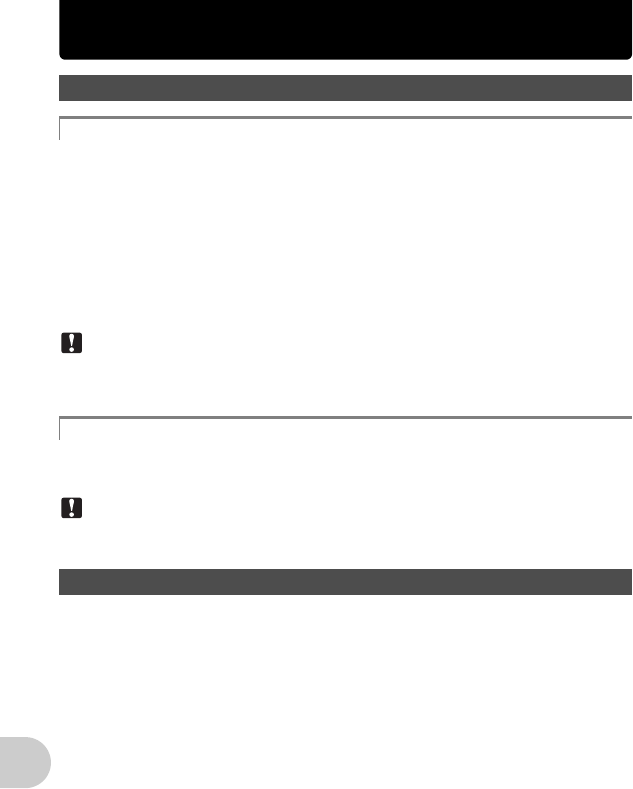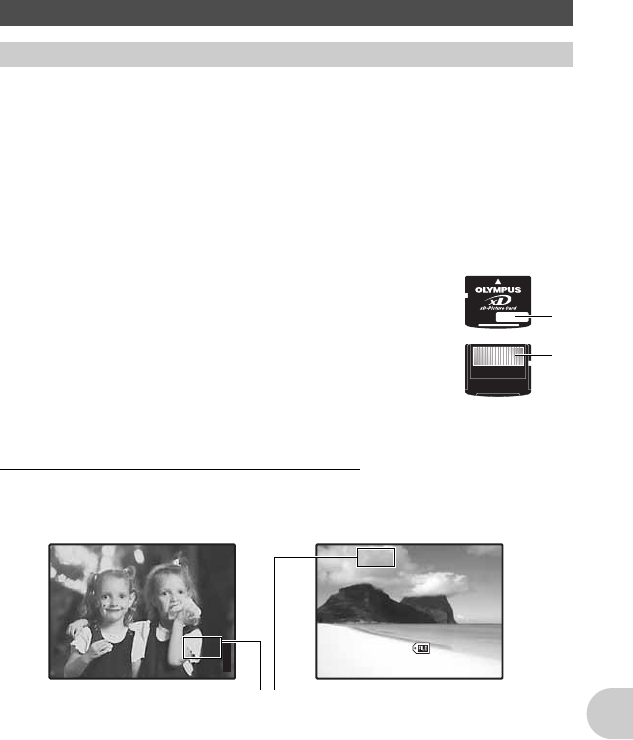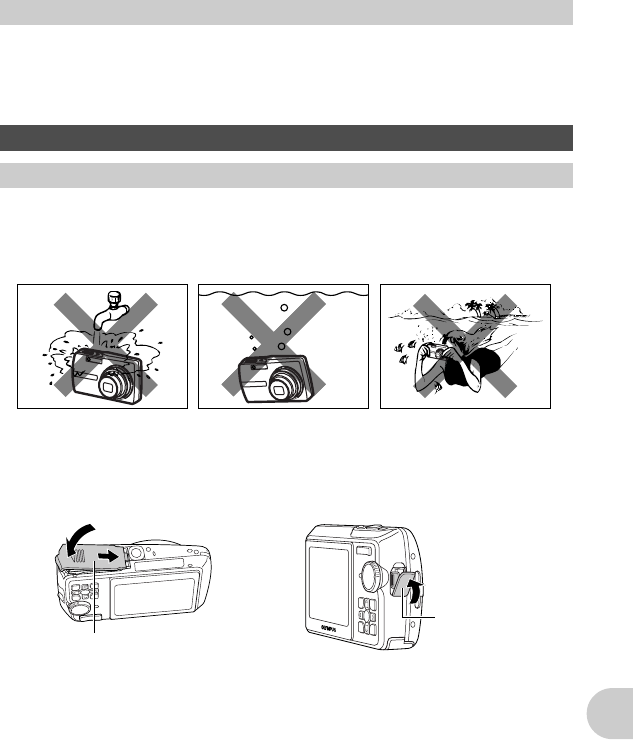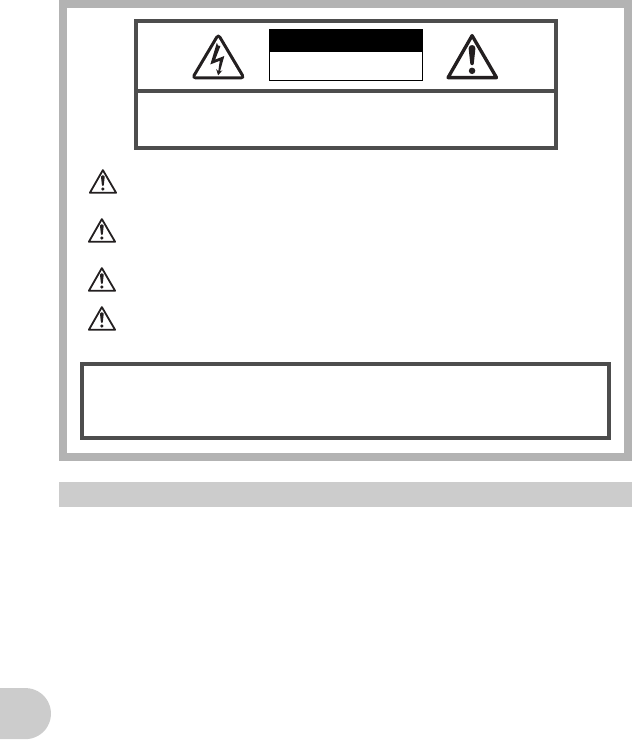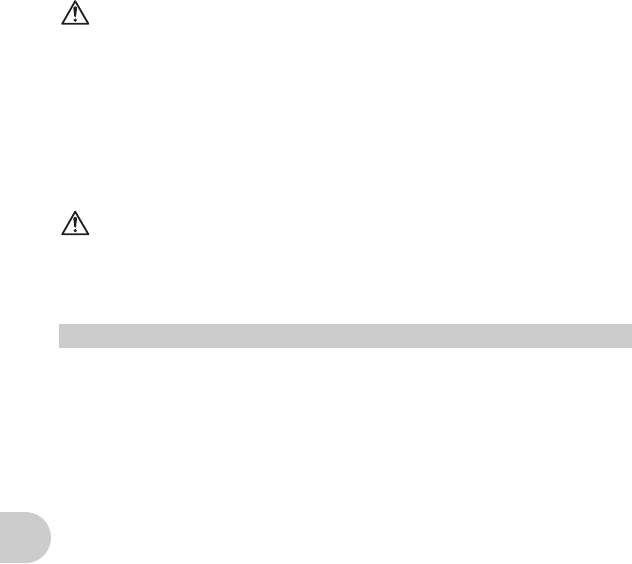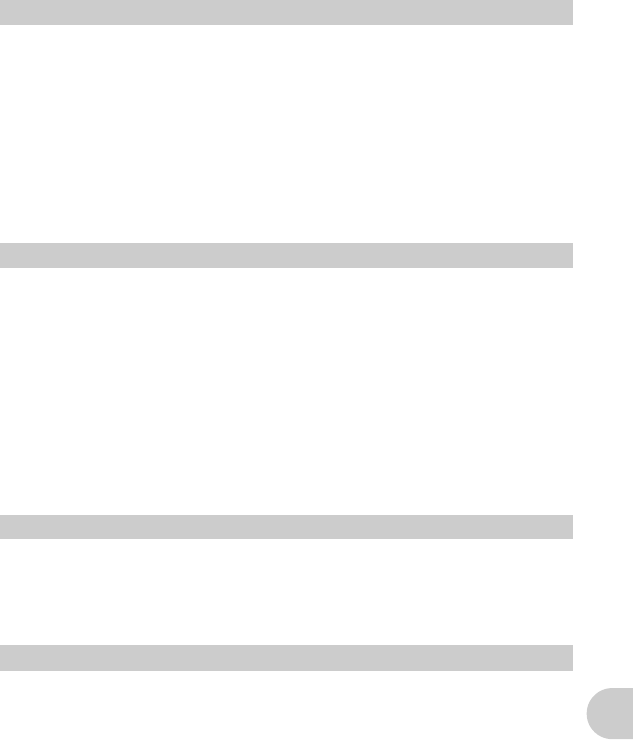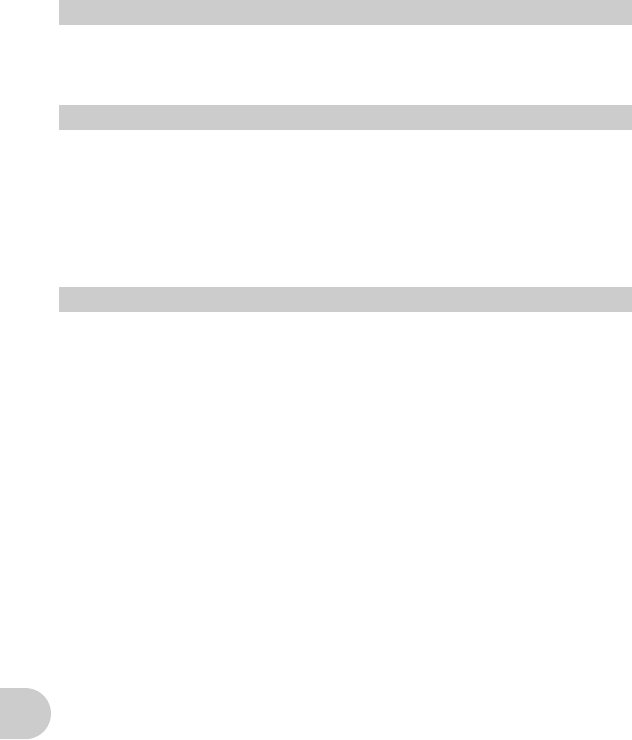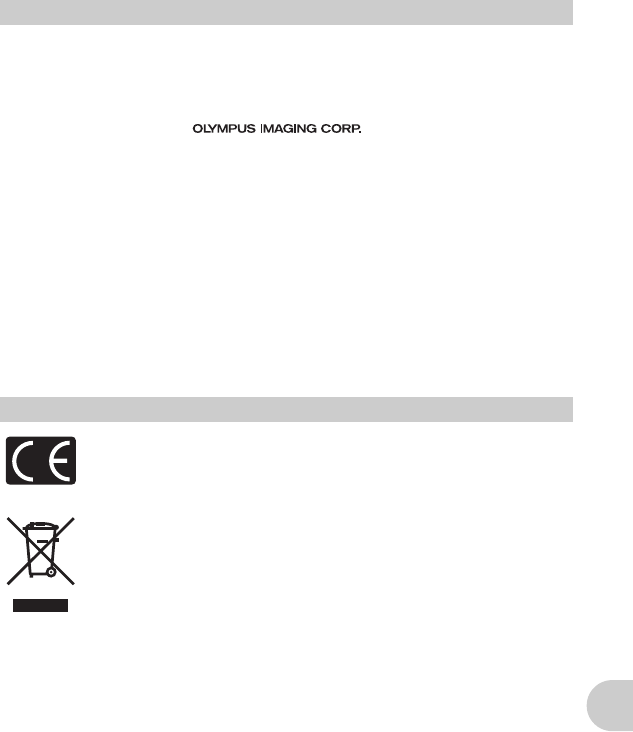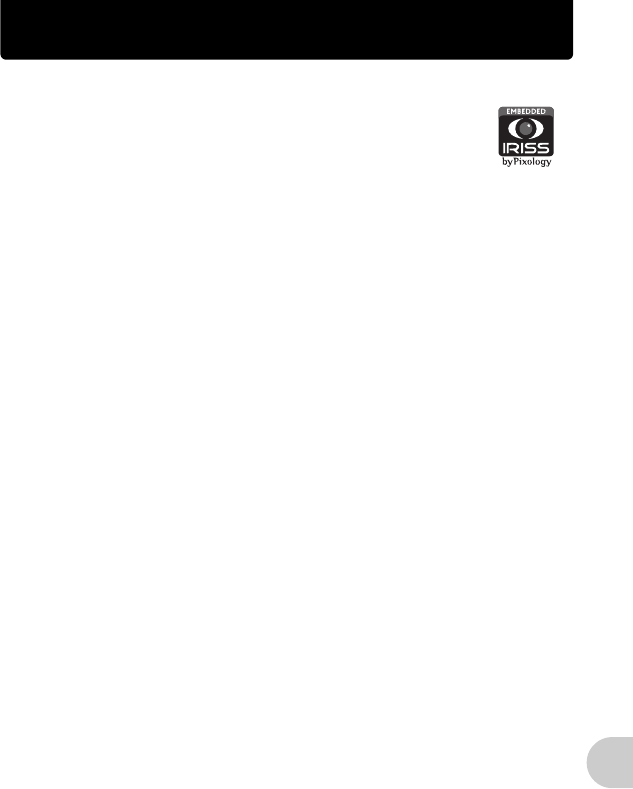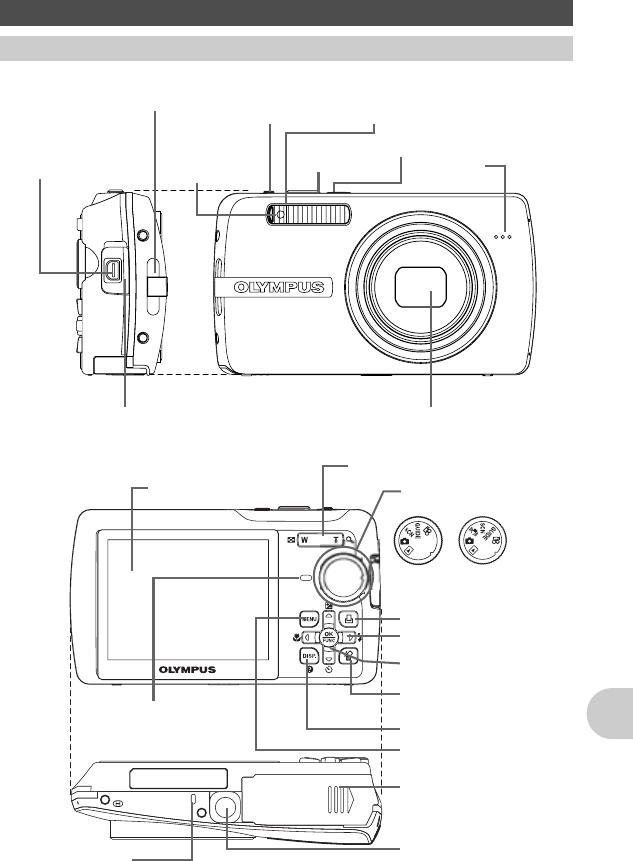NL 79
L
LABEL IMAGE ................................................. 29
Lens ..................................................... 10, 62, 75
Lichtnetadapter ................................................. 65
Lithium-ionbatterij ..................................... 3, 4, 62
Luidspreker ...................................................... 75
M
m
-knop (MENU) ............................ 12, 16, 75
MEMORY FORMAT ......................................... 30
Menu ................................................................ 16
Menu's albumweergave ................................... 28
Menugids ......................................................... 15
Microfoon ............................................. 21, 26, 75
Monitor ................................................. 32, 75, 76
MOVIE PLAY ................................................... 23
MULTI PRINT.................................................... 37
Multiconnector ................................ 34, 35, 44, 75
N
NTSC ............................................................... 34
O
OLYMPUS Master ........................................ 3, 41
Ontspanknop .......................................... 8, 10, 75
Opladen flitser ............................................ 51, 76
Opnametijd ....................................................... 55
Optische zoom ........................................... 12, 20
P
P (Program Auto) .............................................. 12
P/AUTO ............................................................ 12
PAL .................................................................. 34
PANORAMA...................................................... 21
PC..................................................................... 44
PictBridge.......................................................... 35
PIXEL MAPPING .............................................. 31
PLAYBACK MENU ........................................... 22
o
-knop ......................................... 5, 10, 75
POWER SAVE ................................................. 34
PRINT ORDER
<
..................................... 25, 37
Printinstellingen
<
.......................................... 38
Program Auto ................................................... 12
PW ON SETUP................................................. 30
Q
QUICK VIEW ................................................... 30
R
REC VIEW ........................................................ 31
Rechstreeks printen.......................................... 35
REDEYE FIX .................................................... 24
Repeterende opnamen .................................... 20
RESET ............................................................. 18
Resolutie........................................................... 18
Resterende opnametijd......................................11
S
s
(Scene) ..........................................5, 11, 19
SATURATION .................................................. 25
Scherpstellen ........................8, 10, 11, 20, 52, 55
Scherpstelgeheugen......................................... 10
SCREEN SETUP ............................................. 30
SEL. ALBUM ....................................................28
SEL. IMAGE ...............................................27, 28
SEPIA ...............................................................24
SET ALL ...........................................................27
SET CALENDAR ..............................................27
SETUP ..............................................................29
SHOOT & SELECT 1/2
e
,
f
........................19
Stand Fotograferen .............10, 12, 14, 15, 17, 29
Stilstaande beelden fotograferen
K
..... 5, 10, 11
SHQ ..................................................................18
SHUTTER SOUND ...........................................31
SILENT MODE .................................................21
Sluimerstand .....................................................51
SLIDESHOW
m
.............................................22
Snel repeterende opnamen
i
.........................20
SPOT (AF MODE) ............................................21
Spotmeting
5
.................................................20
Stand macro .....................................................10
SQ ....................................................................18
SQ1 ..................................................................18
SQ2 ..................................................................18
STANDARD.......................................................35
Stand supermacro ............................................10
Stand Weergeven
q
...10, 12, 13, 14, 15, 22, 29
Statiefaansluiting ..............................................75
Symbolen en pictogrammen op de monitor ......76
T
Titel ...................................................................24
TL-lamp 1/2/3
wxy
...................................19
TYPE ................................................................22
U
UNDO ALL ........................................................28
UNDO ENTRY (ALBUM ENTRY) .....................28
USB-kabeltje ...............................3, 35, 41, 44, 47
USB-driver ..................................................42, 49
V
Videobeelden maken
n
.................................. 11
Videobeelden opnemen .................................... 11
VIDEO OUT ......................................................34
VOLUME ..........................................................31
W
Waarschuwingssignaal
8
...............................30
Weergave op een televisie ................................34
Weergavetijd / Totale opnametijd ................23, 77
Wissen ....................................................9, 14, 27
Wissen van een enkel beeld
S
........................14
Witbalans WB ...................................................19
X
xD-Picture Card ..........................................21, 63
Z
Zelfontspanner-LED .............................10, 55, 75
Zelfontspanner
Y
.............................................14
Zonnige dag
5
................................................19
Zoom ..........................................................12, 20
Zoomknop .............................................12, 20, 75